Verbessern Sie Ihre GoPro-Reise: Einfache Installation der GoPro Labs-Firmware für Mac

Diese Schritt-für-Schritt-Anleitung unterstützt Mac-Benutzer bei der Durchführung der Installation GoPro Labs Mac-Prozess, der einen einfachen und problemlosen GoPro Labs-Installationsprozess gewährleistet (Win/PC-Benutzer schauen hier). So können Sie vorgehen!
Bereiten Sie sich vor: Das Wesentliche sichern
Bevor wir mit dem Herunterladen und Installieren der GoPro Labs-Firmware beginnen, benötigen Sie Folgendes:
- HERO12 Black, HERO11 Black, HERO11 Black Mini, HERO10 Black, GoPro MAX, HERO9 Black, HERO8 Black, HERO7 Black oder HERO5 Session-Kamera: Stellen Sie sicher, dass Sie eines dieser Modelle zur Hand haben.
- Gut geladener Akku: Ein Akkustand von mindestens 50% wird empfohlen, um Unterbrechungen während des GoPro Labs-Updates für den Mac zu vermeiden.
- microSD-Karte mit Adapter: Beachten Sie, dass USB-Verbindungen für dieses Update nicht funktionieren. Die microSD-Karte ist ein Muss.
- Ein moderner Mac-Computer: Für die GoPro Labs-Installation auf dem Mac reicht so ziemlich alles aus diesem Jahrhundert!
Schritt 1: Starten des GoPro Labs-Firmware-Downloads für Mac
Beginnen Sie Ihre Reise zu erweiterter Funktionalität, indem Sie das initiieren GoPro Labs-Firmware-Download Kompatibel mit Ihrem GoPro-Modell von der offizielle GoPro Labs-Seite.

Schritt 2: Vorbereiten der microSD-Karte für die GoPro Labs-Installation auf dem Mac
In diesem Schritt konzentrieren wir uns darauf, die microSD-Karte für die GoPro Labs-Installation auf einem Mac-System vorzubereiten:
- Stecken Sie Ihre microSD-Karte in den Adapter.
- Schließen Sie den Adapter an Ihren Mac an.

Schritt 3: Erleichtern der Dateiübertragung für die GoPro Labs-Installation auf dem Mac
Fahren wir mit dem Verschieben der kritischen Dateien für diejenigen fort, die daran interessiert sind GoPro Labs-Installation auf dem Mac:
- Entpacken Sie die Datei LABS_HEROxx_aa_bb_7x.zip, um einen Ordner „UPDATE“ anzuzeigen.
- Dieser Ordner enthält Dateien wie CAMFWV.bin, DATA.bin und FWUPD.txt oder andere, die ähnlich sind.
- Kopieren Sie den gesamten Ordner „UPDATE“ (nicht nur einzelne Dateien) in das Stammverzeichnis Ihrer microSD-Karte.

Schritt 4: Implementieren der GoPro Labs-Firmware auf Ihrer Kamera
Nachdem die Vorbereitungen abgeschlossen sind, ist es Zeit, das zu installieren GoPro Labs-Firmware auf deiner Kamera:
- Schalten Sie Ihre GoPro-Kamera aus.
- Stecken Sie die mit den Update-Dateien geladene microSD-Karte in die Kamera.
- Schalten Sie Ihre GoPro wieder ein.
Sie erkennen, dass das GoPro Labs-Firmware-Update an einer Reihe von Signaltönen und automatischen Einschaltzyklen läuft. Ein auf dem Frontbildschirm erscheinendes Häkchen signalisiert dies erfolgreiche Installation.

Notiz
Falls Sie auf ein Problem stoßen, können Sie dies tun Beginnen Sie erneut, indem Sie den Akku herausnehmen und wieder einsetzen, und starten Sie dann den Aktualisierungsvorgang erneut ab Schritt eins.
Zusammenfassung: Ihre GoPro ist jetzt mit der GoPro Labs-Firmware aktualisiert
Glückwunsch! Ihre GoPro-Kamera ist jetzt aufgerüstet und verspricht einen effizienteren Betrieb mit neueste GoPro Labs-Firmware. Sie sind nun bereit, mit neuer Kraft aufzunehmen und möglicherweise neue Funktionen zu entdecken, die Ihr Aufnahmeerlebnis noch weiter verbessern.
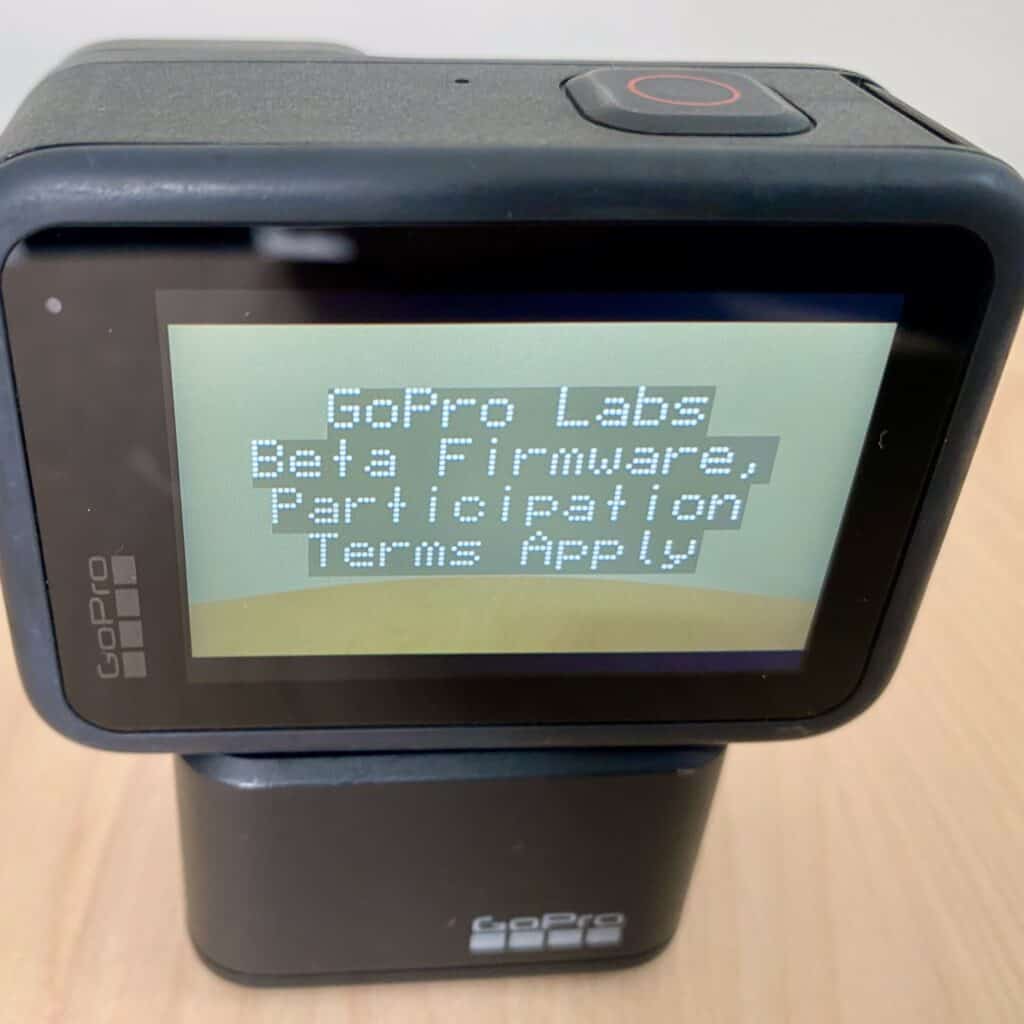
Wenn Sie sich mit Ihrer aktualisierten GoPro auf diese neue Reise begeben, sind Sie vielleicht neugierig, tiefer einzutauchen und die unzähligen Funktionen zu erkunden, die mit der neuen Firmware freigeschaltet werden.
Sehen Sie sich dieses Handbuch jederzeit erneut an, wenn Sie Ihre GoPro Labs-Firmware auf die neueste Version aktualisieren möchten. Genießen Sie es, jeden Moment mit verbesserter Klarheit und Funktionalität festzuhalten!
Weiterführende Literatur
- Der QRControl-Leitfaden 2023 zur Beherrschung der GoPro Labs Mobile App in 10 Schritten
- Ihr Überblick über die Funktionen und Kamerakompatibilität von GoPro Labs
- Meistern Sie das GoPro Labs-Update für PC in 4 einfachen Schritten (Ausgabe 2023)
- GoPro Labs Reset: Ihre Anleitung für einen Neuanfang
- So entfernen Sie die GoPro Labs-Firmware auf dem PC: Eine Schritt-für-Schritt-Anleitung



